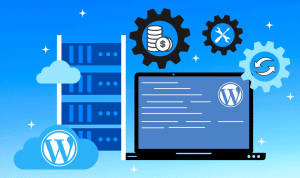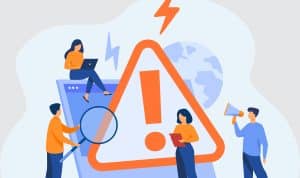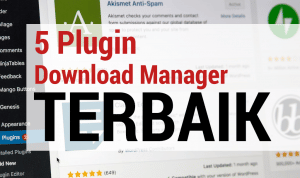Sama halnya dengan handphone, kamu perlu tahu cara backup WordPress untuk menghindari risiko kehilangan data. Makin sering kamu melakukan backup, maka data yang bisa kamu restore juga makin fresh. Sayangnya beberapa orang yang berstatus pemula terkadang agak ragu untuk melakukan proses backup sendiri.
Ada yang takut salah atau justru malas melakukannya. Yuk, edukasi diri sendiri agar menjadi blogger atau pemilik website yang lebih melek teknologi. Kamu bisa ikuti beberapa cara backup WordPress untuk pemula di sini lho.
Contents [hide]
3 Cara Backup WordPress Lewat CPanel, Plugin, dan File Manager
Untuk mengantisipasi terjadinya human error yang berakibat pada kehilangan data penting, kamu wajib belajar backup WordPress sendiri. Selain lebih mandiri, ilmu ini juga membantumu selangkah lebih baik sebagai pemilik website. Setidaknya ada 3 cara backup WordPress yang bisa kamu coba, yakni:
1. Backup WordPress Lewat CPanel
Keunggulan utama dari backup melalui CPanel adalah kamu bisa backup otomatis di kemudian hari. Namun sayangnya, langkah-langkah backup lewat CPanel cukup rumit bagi beberapa orang. Akan tetapi, tidak lengkap rasanya kamu percaya rumor tanpa mencoba, kan? Coba ikuti langkah-langkah backup melalui CPanel berikut:
- Login ke CPanel Hosting menggunakan user ID dan password yang sudah kamu buat
- Setelah itu, kamu akan masuk ke halaman utama CPanel
- Lanjut dengan mencari kolom file dan pilih file manager
- Pastikan kamu mencari direktori dengan nama public_html ya
- Kemudian pilih Select All agar semua data bisa di-backup
- Klik kanan dan pilih Compress agar kamu bisa backup dengan ukuran lebih kecil
- Jangan lupa pilih tipe file compressnya dan lanjut klik Compress File
- Setelah hasil kompresan keluar, kamu bisa klik Download dan kembali ke halaman utama CPanel
- Ada banyak menu yang tampil di halaman utama ini, kamu hanya perlu cari phpMyAdmin ya
- Di sini kamu bisa memeriksa dan memilih database yang dipakai melalui direktori config.php (temukan ini di menu File)
- Setelah paham tata letak database, kamu bisa lanjut masuk ke dalamnya dan pilih menu Export > Go
- Tunggu proses ekspor selesai
Bagaimana menurut kamu? Apakah terlalu sulit? Jika iya, kamu bisa skip dan langsung coba cara kedua ya.
2. Backup WordPress Lewat Plugin
Ada cukup banyak plugin untuk backup WordPress yang bisa kamu gunakan. Tentunya ada yang berbayar dan gratis. Kamu bisa pilih sesuai dengan kondisi finansial atau kebutuhan.
Khusus untuk pemula, kamu bisa coba plugin gratis terlebih dahulu agar tidak terlalu memberatkan dompet. Pilihan plugin gratis ini bisa kamu cari di internet ya. Sebagai rekomendasi, kamu bisa coba BackWPup, VaultPress, dan UpdraftPlus.
Untuk proses backup dengan plugin ini relatif lebih singkat dan cepat. Hanya saja, kamu perlu unduh dan instal plugin-nya terlebih dahulu di WordPress.
Selesai instal, kamu tinggal masuk ke plugin dan memilih menu untuk back up. Mayoritas plugin backup ini sudah terintegrasi dengan tools penyimpanan, seperti Google Drive, DropBox dan lain-lain. Jadi, hasil backup nantinya bisa kamu simpan di tools tersebut.
3. Backup WordPress Lewat File Manager
Kamu merasa backup melalui CPanel terlalu sulit? Atau kamu juga malas unduh dan instal plugin tambahan di WordPress? Tenang, masih ada cara backup WordPress ketiga yang bisa dicoba.
Gunakan File Manager untuk melakukan backup. Bagaimana caranya?
- Kamu bisa buka CPanel dan cari bagian File Manager
- Sudah ketemu? Kamu hanya perlu compress semua file yang ada di public_html
- Lanjut dengan membuka bagian phpMyAdmin di dashboard CPanel
- Kamu bisa pilih database yang terhubung dengan WordPress
- Tinggal kamu ekspor datanya dan simpan dalam bentuk Zip atau rar deh
Ini adalah salah satu cara manual yang jarang gagal. Kamu wajib mencobanya ya.
Dari ketiga cara di atas, kamu lebih memilih cara yang mana nih? Jujur, kami menyarankan agar kamu mencoba ketiganya. Dengan begitu, kamu sebagai pemula bisa tahu cara mana yang lebih cocok dengan style dan kebutuhan. Yuk, mulai praktikkan ketiga cara backup WordPress di atas mulai sekarang!
Gunakan selalu paket WordPress Hosting dari Ardhosting.com di http://www.ardhosting.com/wordpress-hosting.php yang murah cepat dan handal.